ThinkPadのパフォーマンスを調整する方法

ThinkPadのパフォーマンスを調整する方法です。
シーンに合わせてパフォーマンスを設定することで、バッテリーの節約や処理速度を向上させることができます。
ThinkPadにはユーザーの好みに合わせてマシンのパフォーマンスを調整できる機能が付いています。
初期状態ではバランスタイプへ設定されていますが、自由に変更することが可能です。
設定の変更方法
「省電力マネージャー」からパフォーマンスの変更が可能です。
使い方や好みに合わせて、設定を変更してみましょう。
スポンサーリンク
変更の手順
機種やOSにより説明画像と異なる場合があります。ご自分の環境に合わせてお読み下さい。
Step.1
まずはタスクバーの「バッテリー省電力メーター」をクリックし、「省電力マネージャーを起動する」を選択します。
起動したら「アドバンスへ」をクリックし、画面を切り替えます。
Step.2
「電源プラン」タブから「新規」をクリックします。
なお、あらかじめ用意されているプランをカスタムすることも可能です。
Step.3
電源プランの作成ページが開きますので、お好みで設定を行います。
「電源プランの名称」に好きな名前を付け、設定を行いましょう。
ちなみに左側の項目がバッテリー使用時、右側の項目が電源使用時の設定となります。
全体のパフォーマンスやシステムが設定できます。
ディスプレイや休止時間の設定画面。
動作の設定。
バッテリーのアラーム設定。
周辺機器やシステム動作。
最後に「完了」をクリックすると設定完了です。
Step.5
これでお好みのパフォーマンス設定を作ることができました。
もし後で変更したくなった場合は、いつでも変更可能です。
最後に「OK」をクリックして省電力マネージャーを終了しましょう。
以上、ThinkPadのパフォーマンスを調整する方法でした。
スポンサーリンク


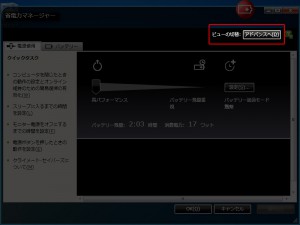
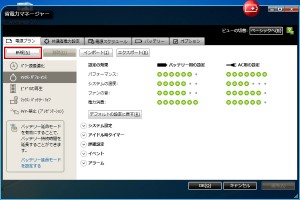
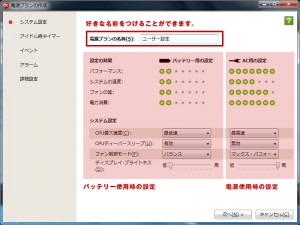
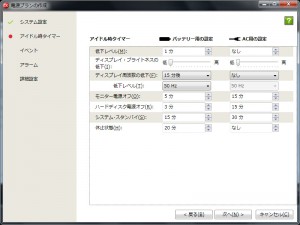
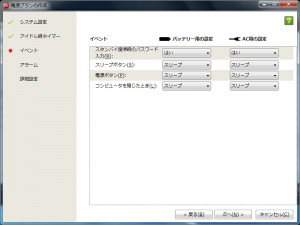

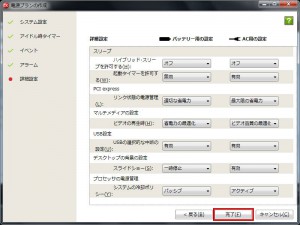
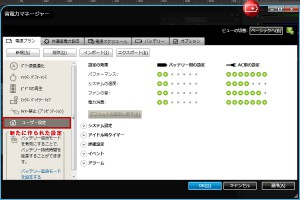
Comments are Closed